隐藏路由器设置步骤是什么?
27
2025-01-30
现在的生活已经离不开网络,而家庭中的路由器扮演着连接网络的重要角色。然而,很多人并不清楚如何通过手机登录路由器进行设置和管理。本文将为大家详细介绍如何使用手机登录路由器设置,让你更方便地管理网络。
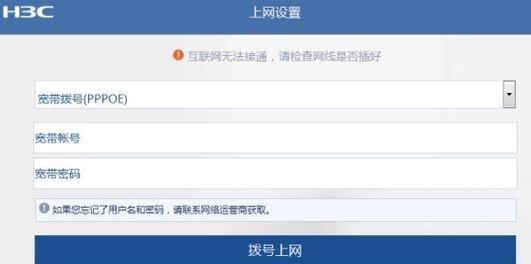
1.如何打开手机浏览器
打开手机的浏览器应用,例如Safari、Chrome或者UC浏览器,点击图标即可进入浏览器界面。

2.输入默认网关地址
在浏览器的地址栏中输入默认网关地址,这个地址通常是192.168.1.1或者192.168.0.1,点击"前往"按钮进入路由器登录界面。
3.输入用户名和密码

在登录界面中输入默认的用户名和密码,如果你没有修改过,默认的用户名一般是admin,密码可以为空或者是admin。输入完毕后点击"登录"按钮。
4.进入路由器设置页面
成功登录后,就可以进入路由器的设置页面了。在这个页面上,你可以进行各种网络设置,包括无线网络设置、安全设置、端口映射等。
5.设置无线网络名称和密码
点击无线网络设置选项,然后输入你想要设置的无线网络名称和密码,点击保存按钮即可完成设置。这样,其他设备就可以通过手机登录路由器的无线网络了。
6.设置家长控制功能
家长控制功能可以帮助你限制孩子在特定时间段内上网,点击家长控制选项,然后根据需求设置上网时间和网站过滤规则。这样,你就可以更好地管理孩子的上网行为。
7.设置端口映射
如果你需要在家中搭建服务器或者进行远程访问,可以设置端口映射来实现。点击端口映射选项,然后根据需要添加端口映射规则,配置好后点击保存。
8.设置访客网络
如果有来访的朋友需要使用无线网络,你可以设置访客网络来提供给他们使用。点击访客网络选项,然后根据需求设置访客网络的名称和密码,点击保存即可。
9.设置QoS功能
QoS功能可以帮助你优化网络带宽的分配,确保重要的任务能够获得更多的带宽。点击QoS选项,根据需求进行带宽分配的设置,然后保存。
10.更新路由器固件
为了获得更好的性能和更好的安全性,定期更新路由器的固件是必要的。点击固件升级选项,在页面上选择合适的固件版本,然后点击升级按钮进行升级。
11.设置安全防护
保护家庭网络的安全是非常重要的。点击安全设置选项,设置合适的密码、防火墙和MAC地址过滤等安全设置,提高网络的安全性。
12.查看连接设备
在路由器设置界面上,你还可以查看当前连接到路由器的设备列表。点击设备管理选项,查看设备列表和设备的详细信息。
13.设置动态DNS
如果你需要通过域名访问家中的服务器或者摄像头等设备,可以设置动态DNS功能。点击动态DNS选项,进行相应的配置,然后保存设置。
14.设置VPN服务
VPN服务可以帮助你在外部网络上实现安全访问家中网络的目的。点击VPN服务选项,进行VPN的配置和设置,确保你可以安全地访问家中网络。
15.退出路由器设置页面
完成所有设置后,点击页面上的"退出"按钮,确保退出路由器的设置页面,以保证安全性。
通过手机登录路由器进行设置和管理网络是非常方便的。本文详细介绍了如何使用手机登录路由器进行各种设置,包括无线网络、家长控制、端口映射、访客网络、QoS等。希望本文能够帮助你更好地管理家庭网络,提供更好的网络体验。
版权声明:本文内容由互联网用户自发贡献,该文观点仅代表作者本人。本站仅提供信息存储空间服务,不拥有所有权,不承担相关法律责任。如发现本站有涉嫌抄袭侵权/违法违规的内容, 请发送邮件至 3561739510@qq.com 举报,一经查实,本站将立刻删除。